文章詳情頁
Win10雙屏如何設置不同壁紙?Win10雙屏設置不同壁紙的方法
瀏覽:126日期:2022-11-10 17:15:35
win10系統中自帶分屏功能,很多用戶都很喜歡這個功能,可以有效提高工作效率。那怎么給分屏設置不同壁紙呢?下面我們就來看看win10系統下分屏設置不同壁紙的具體步驟。
win10多個屏幕設置壁紙方法一:
1、把壁紙圖片統一放到一個文件夾下,路徑隨意;
2、選中所有壁紙(Ctrl+A);
3、在任意一張壁紙上點擊右鍵,選擇“設置為桌面背景”。
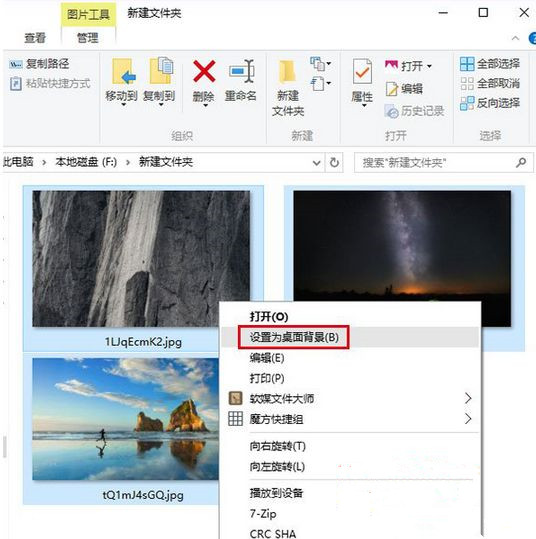
win10多個屏幕設置壁紙方法二:
win10系統雙屏如何設置不同的桌面,多屏幕以此類推。
1、桌面右鍵打開個性化;
2、在你想設置的桌面圖片上面右鍵,選擇即可。
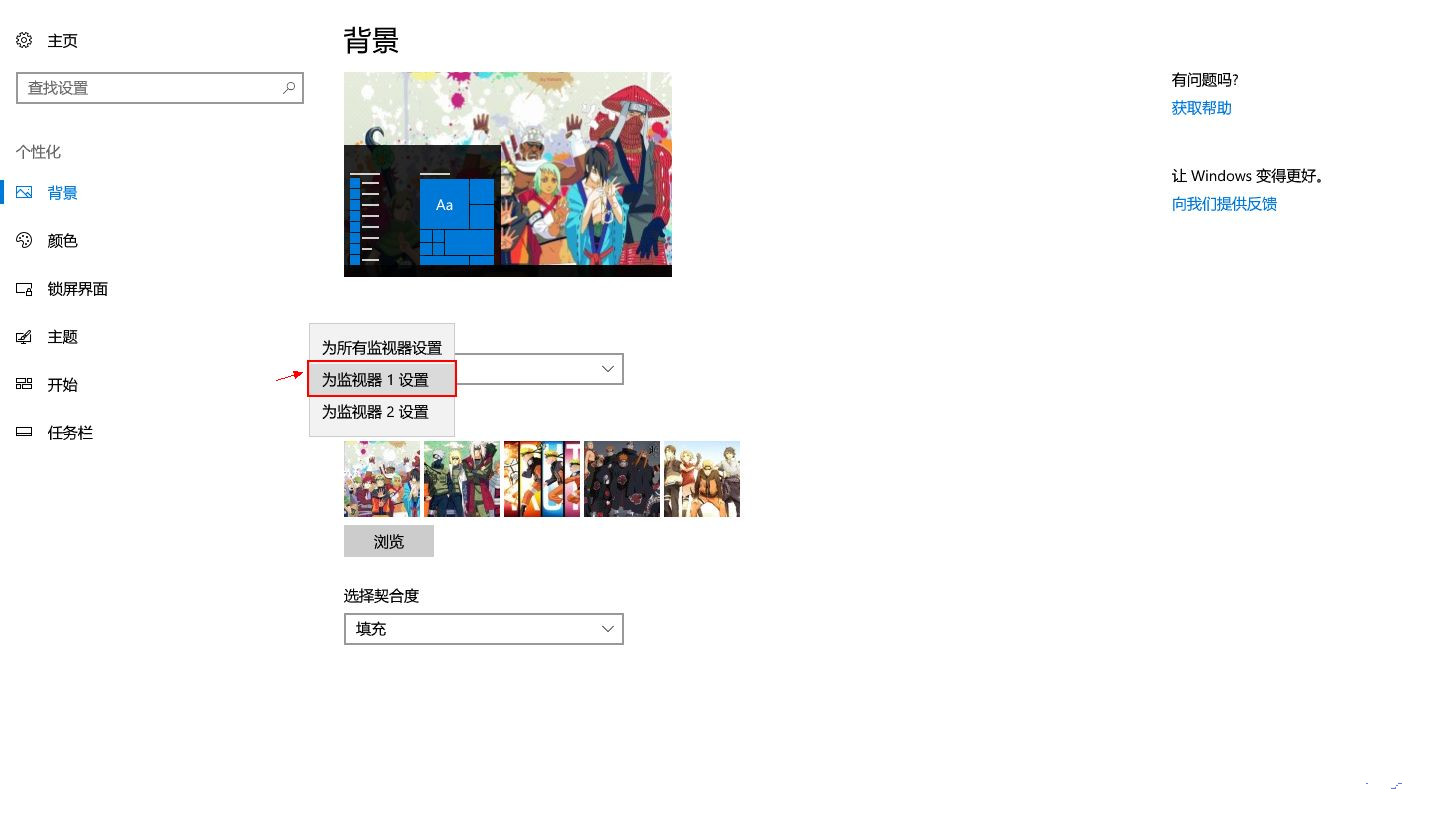
關于win10系統下分屏如何設置不同壁紙就給大家介紹到這邊了。
相關文章:
1. 如何在VM虛擬機中安裝win7系統2. 如何從 PC 上的 USB 安裝 Windows 113. 關于linux(ubuntu 18.04) 中idea操作數據庫失敗的問題4. glibc 2.31補丁導致Linux子系統WSL 1運行Ubuntu 20.04出問題5. Centos7安裝Chacha20加密算法詳解6. CentOS7中無法找到pci find device函數的解決方法7. win11安裝跳過tpm8. centos7使用docker部署gitlab-ce-zh應用詳解9. win7怎么設置屏幕休眠密碼(win7屏幕保護設置密碼)10. Windows10打開窗口自動貼邊指令技巧分享
排行榜

 網公網安備
網公網安備